AI JIMY Paperbotには、AI類似変換、マスタ変換・文字置換という機能があります。
この機能は、認識した結果を事前に設定しておいたマスタ内のワードと比較し、最も近いものに変換したり、マスタ内のワードと一致した時に変換を行うというものになります。
ここでは、マスタ自体の設定について説明します。
AI類似変換についての説明はこちらをご覧ください。
マスタ変換・文字置換についての説明はこちらをご覧ください。
・マスタ設定の表示方法
マスタ設定を行うためのダイアログ表示方法は2つあります。
①上部メニューの「設定(S)」→「変換マスタ設定(M)」を押下する。
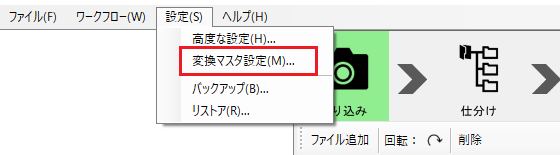
②テンプレート設定の領域情報パネル内にある「歯車マーク」ボタン押下→「変換マスタ設定」ボタンを押下する。
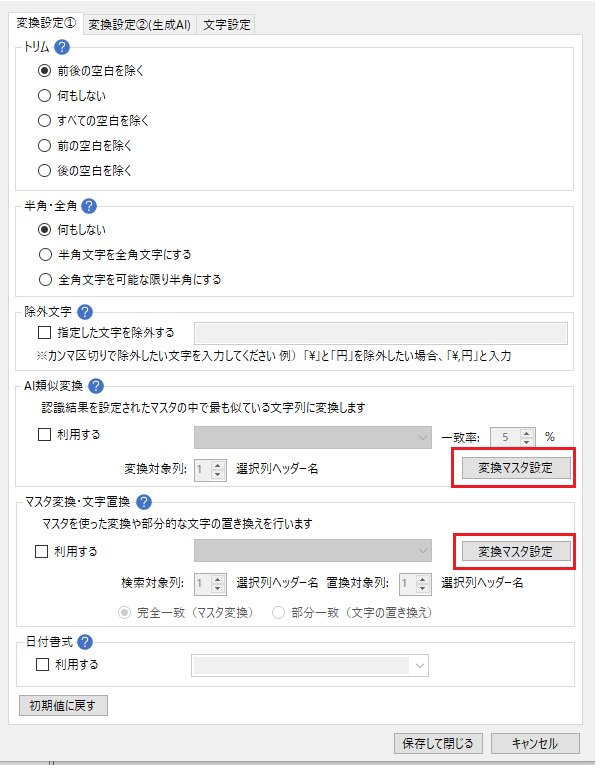
・マスタ設定について
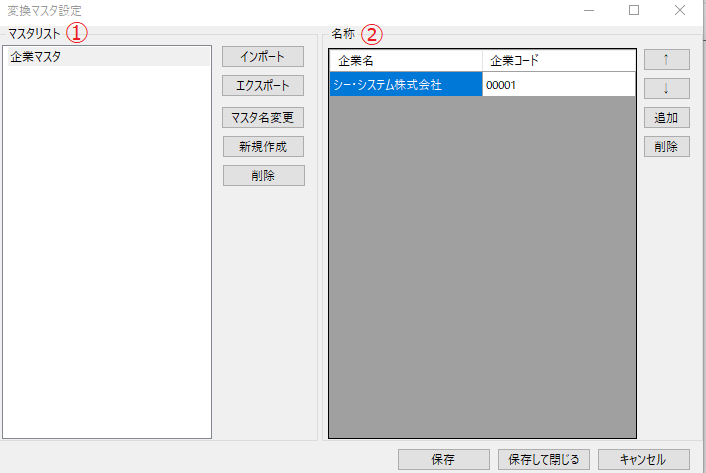
①マスタリスト
登録されているマスタの一覧になります。
ここから選択していただくことで、右側にそのマスタに登録されているワードが一覧表示されます。
②用語リスト
マスタ内のワード一覧になります。
ここに登録されているワードと認識結果とを比較し、最も近いワードに自動で変換を行います。
・マスタリストの操作について
「インポート」…テキスト(.csv)ファイルをマスタとして取り込みます。
1行1ワードとして登録されます。カンマで区切ったりはできないのでご注意ください。
「エクスポート」…マスタをテキスト(.csv)ファイルとして出力します。
※注意。
エクスポート時、ファイル名に英数字の羅列が付与されます
例えば、「取引先一覧」というマスタをエクスポートしようとすると
「取引先一覧_0e10cd2f-faac-42bc-b880-d379d28eee42.csv」といったファイル名で保存します。この英数字の羅列はAI JIMY Paperbotのワークフロー内でのマスタ管理IDとなります。
そのため、変更されてしまうと既に設定されたワークフローでマスタを判別できなくなり変換設定が初期化されてしまいますのでご注意ください。
「マスタ名変更」…選択中のマスタの名前を変更できます。マスタリストからマスタ名をダブルクリックすることでも同様の操作が可能です。
変更後にEnterキーを押下することで変更が確定します。
「新規作成」…マスタを新規作成します。列名と行数を指定して作成することができます。
「削除」…選択中のマスタを削除します。この操作は取り消すことができないためご注意ください。
・マスタファイルの例
例えば以下のようなテキスト(.csv)ファイルを用意してインポートするとします。
ファイル名:商品名マスタ.csv
| 神戸ブルータウンティー 京都抹茶クラフト 大阪スマイルビスケット 北海道フロマージュ 青森アップルパイ |
インポート後、以下のようになります。
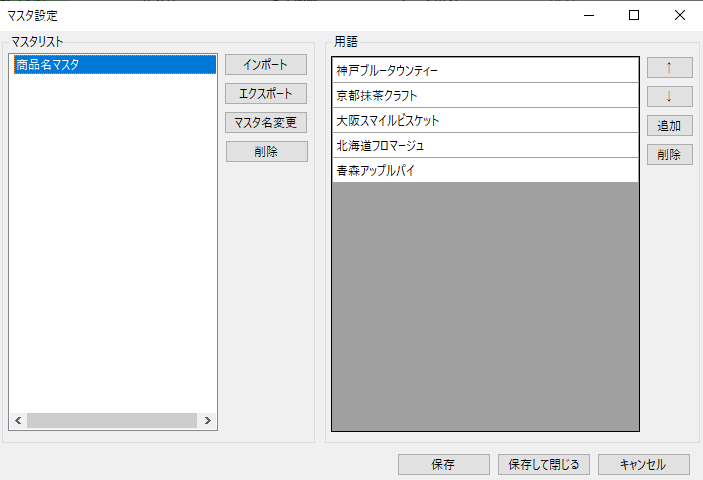
・用語リストの操作について
「↑」「↓」…選択中のワードの順序を入れ替えます。一致率が同じワードが複数あった場合上にあるワードが優先されるため優先して変換したいものがある場合は調整が可能です。
「追加」…マスタに新規ワードの枠を追加します。
「削除」…選択中のワードを削除します。
また、ワードをダブルクリックすることでそのワードの内容を変更することが可能です。

